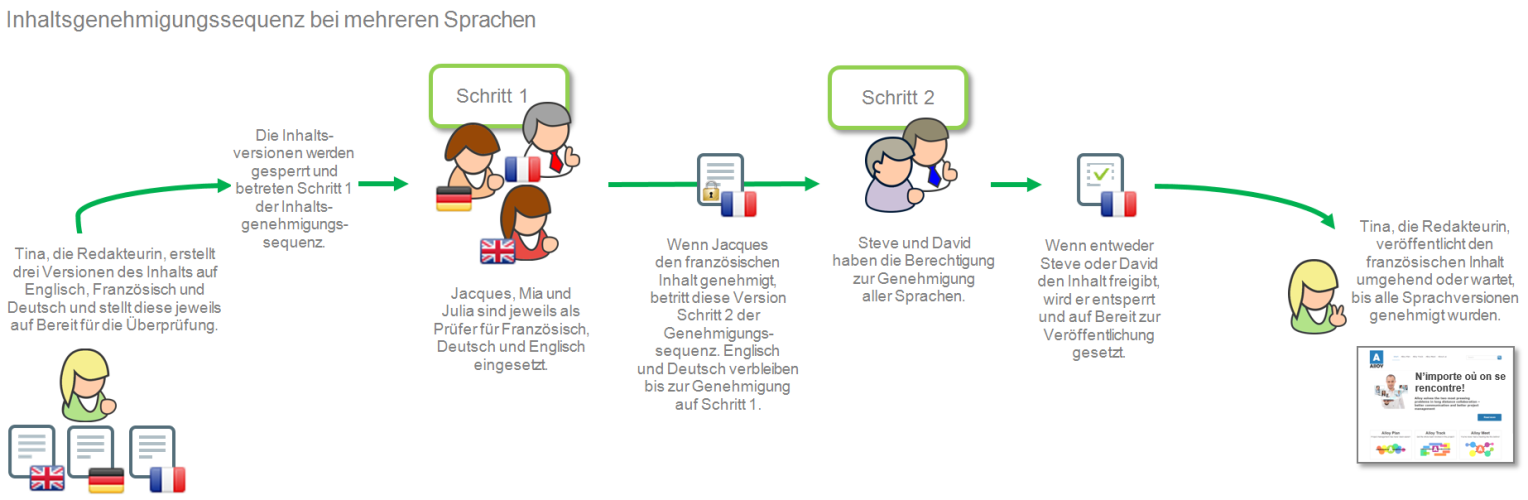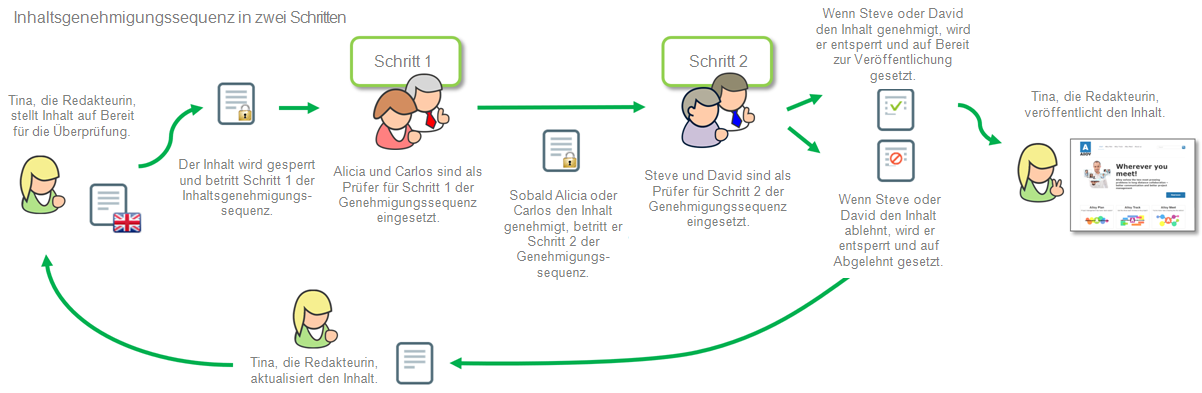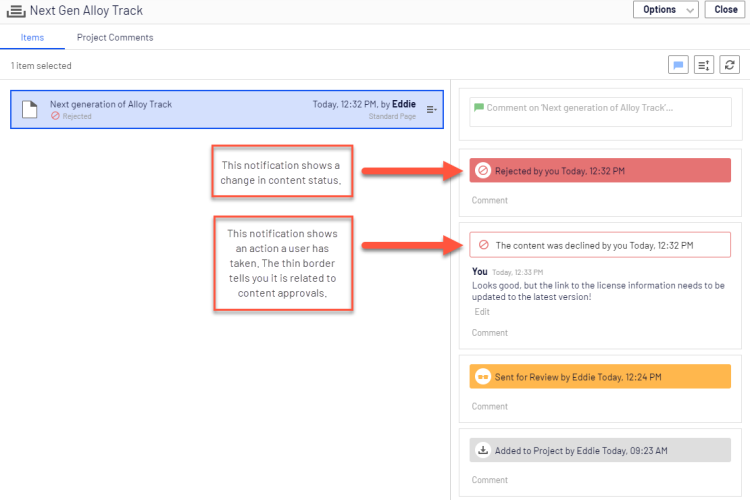Inhaltsgenehmigungen
Inhaltsgenehmigungen
Anhand von Inhaltsgenehmigungen kann sichergestellt werden, dass der Inhalt vor der Veröffentlichung überprüft und genehmigt wird. Wenn ein Redakteur die Arbeit an einem Inhaltselement abgeschlossen hat, wird das Element auf Bereit zur Überprüfung gesetzt. Ein oder mehrere ernannte Prüfer müssen das Inhaltselement dann genehmigen bevor es veröffentlicht wird. Die Prüfer werden von einem Administrator in einer Genehmigungssequenz bestimmt.
Sie finden drei Video-Tutorials für die Inhaltsgenehmigungen-Funktion. Beim ersten handelt es sich um eine grundlegende Demonstration der Funktion und es wird erläutert, wie man eine Genehmigungssequenz und ein grundlegendes Überprüfungsszenario einrichtet. Das zweite Video beschreibt, wie Sie verschiedene Prüfer für verschiedene Sprachen einrichten können, wenn Sie eine mehrsprachige Webseite haben. Es zeigt Ihnen außerdem, wie Inhaltsgenehmigungen mit Kommentaren und Projekten kombiniert werden können. Das dritte Video beschreibt, wie Inhaltsgenehmigungen für Blöcke und Medien funktionieren. Es veranschaulicht außerdem die Verwendung von mehrsprachigen Webseiten, Projekten und Benachrichtigungsfunktionen.
Funktionsweise
Sequenzen und Prüfer
Eine Genehmigungssequenz kann mit beliebig vielen Genehmigungsschritten und einer beliebigen Anzahl von Prüfern in den einzelnen Schritten eingerichtet werden. Die Sequenz wird von einem Administrator eingerichtet; wie beschrieben in Genehmigungssequenzen verwalten.
Der Sequenz-Genehmigungsadministrator legt auch für jeden einzelnen Schritt fest, wer ein Inhaltselement genehmigen kann. Es ist möglich, mit nur einer Person als Prüfer je Schritt zu arbeiten, aber es wird empfohlen, mit mindestens zwei Prüfern (pro Sprache) zu arbeiten, für den Fall, dass einer von ihnen nicht zur Verfügung steht.
Der Administrator kann verhindern, dass Redakteure ihre eigenen Änderungen genehmigen, was bedeutet, dass benannte Prüfer nicht berechtigt sind, selbst begonnene Prüfungsaufträge zu genehmigen. Sie können jedoch ihre eigenen Prüfaufträge stornieren.
Sobald einer der Prüfer eines Schritts den Inhalt genehmigt hat, gilt dieser Schritt als abgeschlossen und der Eintrag wird in den nächsten Schritt der Genehmigungssequenz weitergeleitet. Wenn ein Genehmigungselement in einen Genehmigungsschritt einfließt, werden die für diesen Schritt zuständigen Prüfer per E-Mail und auf der Benutzeroberfläche benachrichtigt, dass ein Artikel zur Genehmigung vorliegt. Der Redakteur, der die Genehmigungssequenz gestartet hat wird benachrichtigt, wenn der letzte Prüfer das Inhaltselement genehmigt hat und es auf Bereit zur Veröffentlichung gesetzt wurde, oder, wenn ein Prüfer das Inhaltselement ablehnt hat. Wenn der Inhalt in allen Schritten genehmigt wurde, wird er automatisch auf Bereit zur Veröffentlichung gesetzt und alle Personen mit Veröffentlichungsberechtigung können ihn veröffentlichen.
Die Übersicht der Genehmigungssequenz wird von einer Seite aus oder im Kontextmenü im Ressourcen-Ordner geöffnet:
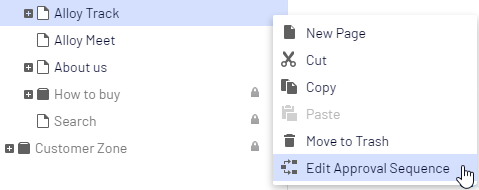
Normalerweise können Redakteure sich eine Genehmigungssequenz ansehen, aber keine Änderungen vornehmen. Wenn ein Administrator eine Genehmigungssequenz für einen Knotenpunkt in der Seiten-Baumstruktur festgelegt hat, können Redakteure ohne Administratorrechte die Genehmigungssequenz nicht umgehen. Die Schaltfläche Veröffentlichen wird ersetzt durch die Schaltfläche Bereit zur Überprüfung, und wenn ein Inhaltselement auf Bereit zur Überprüfung gesetzt wird, beginnt die Genehmigungssequenz.
Inhaltsgenehmigungen für Ressourcen
In Optimizely kann jede Seite ihre eigene Inhaltsgenehmigungssequenz haben. Ressourcen, wie Blöcke und Medien (und auch Formulare und Kataloge, wenn Optimizely Forms und/oder Optimizely Commerce installiert sind), können nicht einzelnen Genehmigungssequenzen unterliegen. Stattdessen wird die Inhaltsgenehmigungssequenz für die einzelnen Ressourcen-Ordner festgelegt, und alle Ressourcen im jeweiligen Ordner folgen der gleichen Genehmigungssequenz. Globale und site-spezifische Ressourcen-Ordner können ihre Genehmigungssequenzen von einem übergeordneten Ordner erben, oder ein Administrator kann dafür eine spezifische Sequenz festlegen (oder komplett deaktivieren, damit Ressourcen in dem Ordner nicht genehmigt werden müssen). Lokale Ressourcen-Ordner erben ihre Genehmigungssequenz von der Seite, mit der sie verbunden sind. Siehe Ordner für eine Beschreibung der globalen, seitenspezifischen und lokalen Ordner.
Das Verschieben von Ordnern und Ressourcen, deren Inhaltsgenehmigungssequenzen bereits festgelegt wurden, erfolgt wie nachstehend beschrieben.
Ordner
- Einen Ordner in einen anderen globalen oder seitenspezifischen Ordner verschieben. Der Ordner behält seine ursprüngliche Genehmigungssequenz. Sie können den Ordner verschieben, auch wenn Elemente in dem Ordner gerade die Prüfung durchlaufen.
- Einen Ordner in einen lokalen Ressourcen-Ordner verschieben. Die Genehmigungssequenz des Ordners wird der des lokalen Ressourcen-Ordners angepasst. Sie können den Ordner nicht verschieben, wenn Elemente in dem Ordner gerade die Prüfung durchlaufen.
Ressourcen
- Eine Ressource in einen globalen oder seitenspezifischen Ordner verschieben. Die Genehmigungssequenz der Ressource wird der des neuen Ordners angepasst. Sie können ein Element verschieben, auch wenn es gerade die Prüfung durchläuft. Es behält jedoch seine ursprüngliche Inhaltsgenehmigungssequenz bei, bis es genehmigt oder abgelehnt wird. Danach unterliegt es der Genehmigungssequenz des neuen Ordners.
- Ein Objekt in einen lokalen Ressourcen-Ordner verschieben. Die Genehmigungssequenz der Ressource wird der des neuen Ordners angepasst. Sie können die Ressource nicht verschieben, wenn diese gerade die Prüfung durchläuft.
Die Blöcke- und Medien-Ordner im Asset-Bereich sind in der Software streng genommen die gleichen Ordner und unterliegen den gleichen Inhaltsgenehmigungssequenzen; die Reiter Blöcke und Medien im Ressourcen-Fenster dienen nur dem Zweck, Blöcke heraus filtern zu können, wenn Sie im Reiter Medien arbeiten und umgekehrt. Das heißt, wenn Adam dem Order Hasen als Prüfer zugeordnet ist, ist er auch der Prüfer für alle Medien im Medienordner Hasen.
Wenn Sie daher einen Block im Hasen-Ordner bearbeiten, der mit den Abbildungen im Medien-Order Hasen verbunden ist, und den Block auf Bereit zur Überprüfung setzen, wird die gleiche Inhaltsgenehmigungssequenz auch für die Abbildungen ausgelöst.
Formulare und Kataloge haben ihre eigenen Strukturen, daher unterliegt ein Commerce-Katalog namens Hasen nicht der gleichen Inhaltsgenehmigungssequenz wie der Hasen-Ordner für Blöcke und Medien.
Wenn Sie an einer mehrsprachigen Webseite arbeiten, können Elemente wie beispielsweise Abbildungen, die keiner Sprache zugeordnet sind, von allen Prüfern genehmigt werden (auch von Prüfern, die nur Zugriff auf eine bestimmte Sprache haben). Beispiel: Sie haben eine Webseite auf Englisch und Deutsch (wobei Englisch die Master-Sprache Die Sprache, in der die erste Version des Inhalts erstellt wurde. ist) und haben die Genehmigungssequenzen so eingerichtet, dass Prüferin Julia für die deutschen Inhaltselemente, aber nicht für die englischen Elemente verantwortlich ist. Sie haben einen Ordner mit den zwei Abbildungen Party_teaser_EN.png und Party_teaser_DE.png für eine englische und eine deutsche Version und Julia ist eine ernannte Prüferin für die Genehmigungssequenz dieses Bildordners. Julia kann dann alle Abbildungen in dem Ordner genehmigen, auch wenn die Abbildung Party_teaser_EN.png nur auf englischen Seiten verwendet wird, auf die sie keinen Zugriff hat.
Objekte, die einem Objekte-Ordner mit einer festgelegten Inhaltsgenehmigungssequenz hinzugefügt werden, werden nicht automatisch veröffentlicht, auch wenn die Option für die automatische Veröffentlichung eingestellt wurde (siehe Medien bei Hochladen automatisch veröffentlichen).
Mehrere Sprachen
Wenn Sie mit Inhalten in mehreren Sprachen arbeiten, muss jeder Sprache mindestens ein Prüfer zugeordnet sein. Der Administrator entscheidet, ob ein Prüfer Inhalte in allen Sprachen oder nur für bestimmte Sprachen genehmigen kann. Es ist daher möglich, dass unterschiedliche Prüfer für die verschiedenen Sprachen verantwortlich sind.
Jede einzelne Sprachversion kann auf Bereit zur Überprüfung gesetzt werden und unabhängig von den anderen Sprachversionen genehmigt werden. Dies bedeutet, dass die deutsche Fassung eines Elements in drei Genehmigungsschritte genehmigt und veröffentlicht werden kann, noch bevor die französische Version den Genehmigungsschritt 1 durchlaufen hat. Siehe Inhalt übersetzen, um mit verschiedenen Sprachen zu arbeiten.
Beispiel: Inhaltsgenehmigungssequenz bei mehreren Sprachen
In diesem Beispiel gibt es drei Prüfer in Schritt 1, einen für jede Sprache (nur der Einfachheit halber, in der Realität sollte man mit mindestens zwei Prüfer pro Sprache arbeiten). In Schritt 2 gibt es zwei Prüfer, die berechtigt sind, alle Sprachen zu genehmigen. Wenn einer der Prüfer den Inhalt ablehnt, wird die Version in der Sprache auf Abgelehnt gesetzt und muss wieder auf Bereit zur Überprüfung gesetzt werden.
Ablehnungen von Genehmigungen
Wenn ein Prüfer eine Seite nicht genehmigt und sie ablehnt, wird die Seite zu einem bearbeitbaren Entwurf (mit dem Status Abgelehnt). Der verantwortliche Redakteur muss die Seite aktualisieren und setzt sie dann wieder auf Bereit zur Überprüfung. Dann beginnt die Genehmigungssequenz erneut, und der Prüfer für den ersten Schritt in der Genehmigungssequenz muss die Seite erneut genehmigen, auch wenn dieser Prüfer den ersten Entwurf genehmigt hatte und die Seite von einem Prüfer in einem späteren Schritt abgelehnt wurde.
Benachrichtigungen
Wenn Sie eine Inhaltsgenehmigungssequenz gestartet haben, indem Sie ein Element auf Bereit zur Überprüfung gesetzt haben, oder als Prüfer für das Element zuständig sind, erhalten Sie Benachrichtigungen auf der Benutzeroberfläche. Das Glockensymbol in der Symbolleiste zeigt die Anzahl Ihrer neuen Benachrichtigungen an. Ein Klick auf das Symbol öffnet die Liste der Benachrichtigungen. In der Benachrichtigungsliste können Sie zu dem Element gehen, das überprüft werden muss.
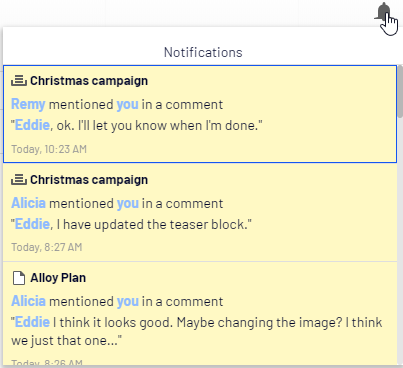
Wenn Ihr System konfiguriert ist, um mit E-Mail-Benachrichtigungen zu arbeiten, erhalten Sie auch eine E-Mail; wie oft diese Benachrichtigungen versendet werden, hängt von der Konfiguration des Systems ab.
| Benachrichtigungen werden gesendet, wenn: | An: | Benachrichtigung: |
|---|---|---|
| ein Element auf Bereit zur Überprüfung gesetzt wird. | die Prüfer im ersten Schritt. |
„Wartet auf Ihre Genehmigung oder die von Z anderen. Schritt X von Y" (wenn es in dem Schritt mehrere Prüfer gibt) oder „Wartet auf Ihre Genehmigung. Schritt X von Y" (wenn es in dem Schritt nur einen Prüfer gibt). |
| ein Element wurde in einem Schritt genehmigt. | die Prüfer im nächsten Schritt. |
„Wartet auf Ihre Genehmigung oder die von Z anderen. Schritt X von Y" (wenn es in dem Schritt mehrere Prüfer gibt) oder „Wartet auf Ihre Genehmigung. Schritt X von Y" (wenn es in dem Schritt nur einen Prüfer gibt). |
| alle Schritte wurden genehmigt und das Element wurde auf Bereit zur Veröffentlichung gesetzt. | den Benutzer, der die Inhaltsgenehmigungssequenz gestartet hatte. | „Der geprüfte Inhalt wurde genehmigt und ist nun zur Veröffentlichung bereit.“ |
| ein Inhaltsgenehmigungsschritt wurde abgelehnt. | den Benutzer, der die Inhaltsgenehmigungssequenz gestartet hatte, und alle Prüfer in aktuellen und vorherigen Schritten. | „Abgelehnt durch *Benutzername*“. |
| eine Inhaltsgenehmigungssequenz wurde abgelehnt. | alle Prüfer in aktuellen und vorherigen Schritten. | „Überprüfungsanforderung annulliert durch *Benutzername*“. |
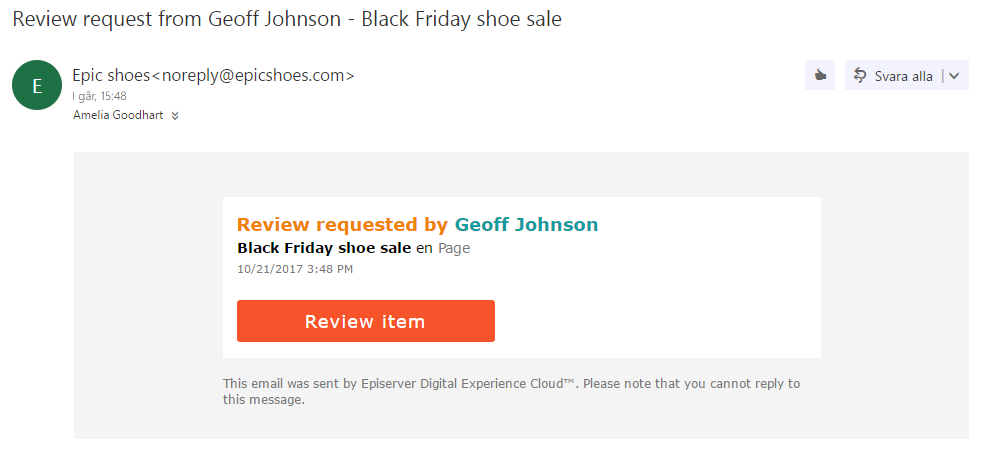
Der Titel der E-Mail gibt an, dass es sich um einen Überprüfungsantrag handelt, und Sie können sehen, von wem die Überprüfung beantragt wurde. Sie können auch den Titel des zu überprüfenden Elements sehen (Black Friday Schuh Verkauf), die Sprache des Elements (En, für Englisch), die Art des Elements (Seite) und wann die Überprüfung gestartet wurde (21.10.2017 15:48). Klicken Sie auf Element überprüfen, um es zu öffnen.
Aufgaben
Verwenden Sie für die Nachverfolgung der Inhaltselemente, die Sie zur Überprüfung weitergeleitet haben, für Elemente, die auf Ihre Genehmigung warten oder Elemente, die Sie bereits genehmigt haben, Aufgaben im Navigationsbereich.
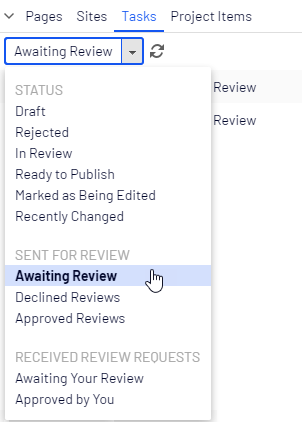
Optionen im Zusammenhang mit Inhaltsgenehmigungen in Aufgaben
| Option | Beschreibung |
|---|---|
| Wird überprüft | Auflistung der Inhaltselemente, die auf Bereit zur Überprüfung gesetzt sind. |
| Wartet auf Überprüfung | Auflistung der Inhaltselemente, die Sie zur Überprüfung weitergeleitet haben und den Inhaltstatus Wird überprüft haben. |
| Abgelehnte Überprüfungen | Auflistung der Inhaltselemente, die Sie zur Überprüfung weitergeleitet haben und abgelehnt wurden und den Inhaltstatus Abgelehnt haben. Sobald das Element aktualisiert wird, wird es in dieser Liste nicht mehr angezeigt. |
| Genehmigte Überprüfungen | Auflistung der Inhaltselemente, die Sie zur Überprüfung weitergeleitet haben und abgelehnt wurden und den Inhaltsstatus Bereit zur Veröffentlichung haben. Sobald das Element veröffentlicht (oder aktualisiert) wird, wird es in dieser Liste nicht mehr angezeigt. |
| Wartet auf Ihre Überprüfung | Auflistung der Inhaltselemente, zu deren Prüfern Sie gehören. |
| Von Ihnen genehmigt | Auflistung der Inhaltselemente, die von Ihnen genehmigt wurden. Sobald das Element veröffentlicht (oder aktualisiert) wird, wird es in dieser Liste nicht mehr angezeigt. |
Was passiert, wenn ein Prüfer nicht da ist und seine Genehmigung nicht erteilen kann?
Um zu vermeiden, dass Inhalte in einem Genehmigungsschritt stecken bleiben, wenn ein Prüfer nicht verfügbar ist, wird empfohlen, für jeden Schritt mindestens zwei Prüfer (pro Sprache) zu haben.
Ein Administrator kann Seiten zu jeder Zeit genehmigen und veröffentlichen.
Administratoren und der Redakteur, der die Genehmigungssequenz gestartet hat können die Genehmigungssequenz bei jedem Schritt abbrechen.
Beispiel: Inhaltsgenehmigungssequenz in zwei Schritten
Online-Redakteurin Tina arbeitet in einer Marketingabteilung und hat eine Produkteinführung vorbereitet. Für die Marketingseiten wurde eine Genehmigungssequenz eingerichtet, und wenn Tina fertig ist, hat sie keine Veröffentlichen-Option. Stattdessen muss sie die neue Produktseite auf Bereit zur Überprüfung setzen. Für weitere Bearbeitungen ist die Seite jetzt gesperrt, und gemäß der vordefinierten Genehmigungssequenz muss einer der beiden Chefredakteure des Unternehmens, Alicia und Carlos, die Seite überprüfen und genehmigen. Alicia und Carlos werden per E-Mail benachrichtigt und auch wenn sie sich in Optimizely CMS anmelden, benachrichtigt, dass eine Seite zur Genehmigung vorliegt.
Nachdem Alicia oder Carlos die Seite überprüft hat, wird sie von ihr oder ihm genehmigt.
Die Genehmigungssequenz verlangt jetzt, dass Steve oder David die Seite genehmigen müssen. Beide werden dazu per E-Mail und auf Ihrer Benutzeroberfläche aufgefordert. Sobald die Seite durch einen der beiden genehmigt wurde, wird sie auf Bereit zur Veröffentlichung gesetzt. Die Genehmigungssequenz ist damit abgeschlossen und alle Redakteure (oder Administratoren) mit Veröffentlichungsrechten können sie jetzt veröffentlichen. Tina, die die Genehmigungssequenz gestartet hatte, wird entsprechend benachrichtigt.
Sollte Steve oder David die Genehmigung verweigern, wird der Inhalt auf Abgelehnt gesetzt. Dann muss Tina ihn aktualisieren und erneut auf Bereit zur Überprüfung setzen. Dann müssen Alicia oder Carlos auch den zweiten Entwurf prüfen.
Mit Genehmigungssequenzen arbeiten
Genehmigungssequenz starten
Wenn für den Inhalt, an dem Sie arbeiten, eine Genehmigungssequenz festgelegt wurde, können Sie diesen nicht selbst direkt veröffentlichen. Stattdessen müssen Sie die Genehmigungssequenz durch Klicken auf Veröffentlichen? > Bereit zur Überprüfung starten.
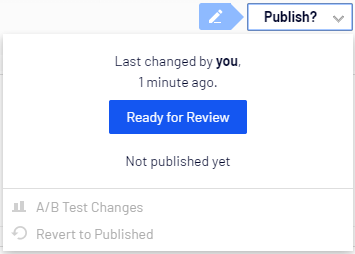
Wird ein Inhaltselement überprüft, ändert sich sein Status im Versionen-Gadget auf Wird überprüft. Bis es in allen Schritten der Genehmigungssequenz genehmigt wurde, ist es für die Bearbeitung gesperrt. Wenn es in allen Schritten genehmigt wurde, wird es auf Bereit zur Veröffentlichung gesetzt, worüber Sie sowohl auf Ihrer Benutzeroberfläche als auch per E-Mail benachrichtigt werden.
Bild: Überprüfungssymbol in der Seiten-Baumstruktur
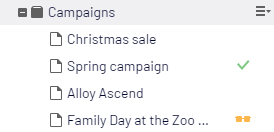
Bild: Versions-Gadget zeigt den Status Wird überprüft an
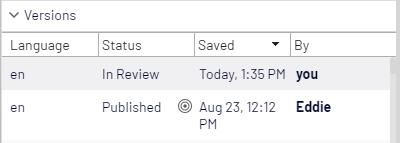
Genehmigungsschritt genehmigen oder ablehnen
Wenn Sie als Prüfer für ein Inhaltselement vorgesehen sind, werden Sie auf Ihrer Benutzeroberfläche sowie per E-Mail (falls das System zur Versendung von E-Mails konfiguriert ist) darüber informiert, dass das Inhaltselement zur Prüfung vorliegt. Klicken Sie auf die Benutzerbenachrichtigung oder den Link in der E-Mail, um das Inhaltselement zu öffnen. Wenn es eine frühere Version des Inhaltselements gibt, das Sie überprüfen möchten, können Sie mithilfe der Vergleichsfunktion sehen, wo Änderungen vorgenommen wurden.
Nachdem Sie das Inhaltselement überprüft haben, klicken Sie auf Genehmigen? und anschließend entweder auf Änderungen genehmigen oder Änderungen ablehnen. Möglicherweise müssen Sie eine Begründung für Ihre Genehmigung beziehungsweise Ablehnung des Inhaltselements geben.
Wenn Sie das Inhaltselement genehmigt haben, wird es in den nächsten Schritt der Genehmigungssequenz weitergeleitet oder, falls Sie der letzte Prüfer sind, auf Bereit zur Veröffentlichung gesetzt.
Wenn Sie das Inhaltselement abgelehnt haben, wird es auf Abgelehnt gesetzt und der Redakteur muss es dann aktualisieren und erneut auf Bereit zur Überprüfung setzen.
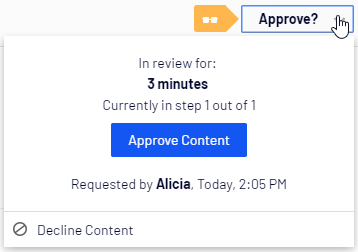
Wenn Sie mehrere Überprüfungsanfragen abarbeiten müssen, können Sie den Aufgabenbereich nutzen, um zu sehen, welche Elemente Sie überprüfen müssen und um zwischen Elementen zu navigieren. Nutzen Sie die Vergleichsfunktion, um zu sehen, wo Änderungen vorgenommen wurden.
Genehmigungssequenz abbrechen
Sie können eine Genehmigungssequenz, die Sie begonnen haben, abbrechen, unabhängig von dem Schritt, in dem sich das Inhaltselement befindet. Klicken Sie auf Optionen > Überprüfungsantrag abbrechen und Bearbeiten. Sie können jetzt den Inhalt wieder bearbeiten. Wenn Sie damit fertig sind, müssen Sie es auf Bereit zur Überprüfung setzen. Die Genehmigungssequenz beginnt wieder von vorne bei Schritt 1.
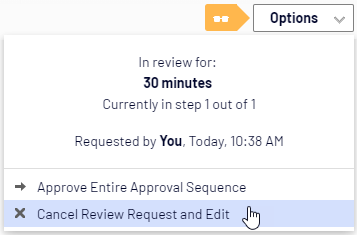
Inhaltsgenehmigungen und -Ablehnungen kommentieren
Bei der Genehmigung oder Ablehnung von Inhalten, und je nach Konfiguration Ihres Systems, müssen Sie einen Grund für Ihr Handeln angeben. Dieser Kommentar wird auf der Benutzeroberfläche der Person, die die Inhaltsgenehmigungssequenz gestartet hatte, angezeigt sowie per E-Mail-Benachrichtigung mitgeteilt. Er wird auch in der Projektübersicht angezeigt, wenn das Inhaltselement in der Überprüfung einem Projekt zugeordnet ist.